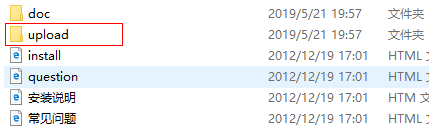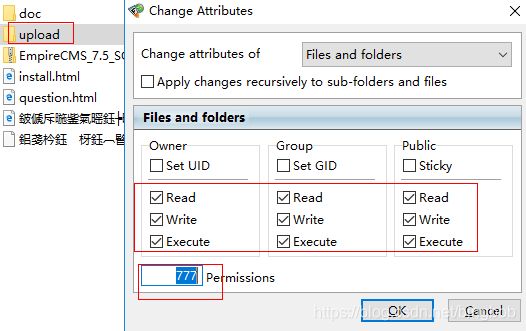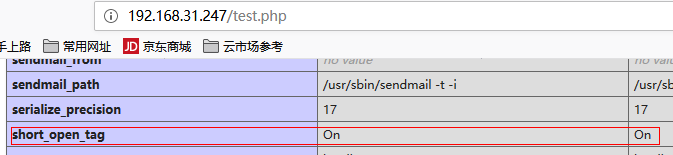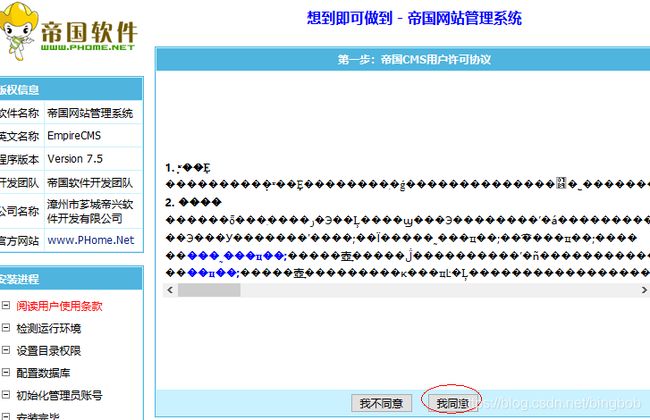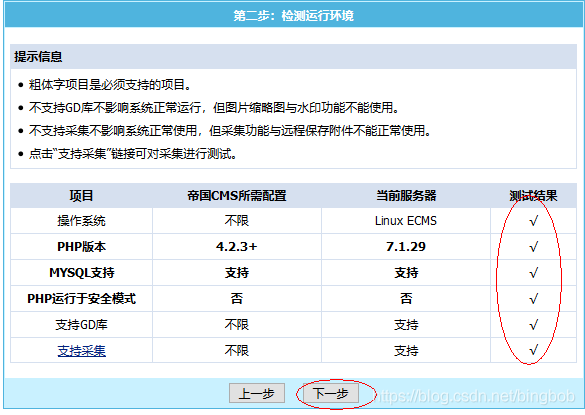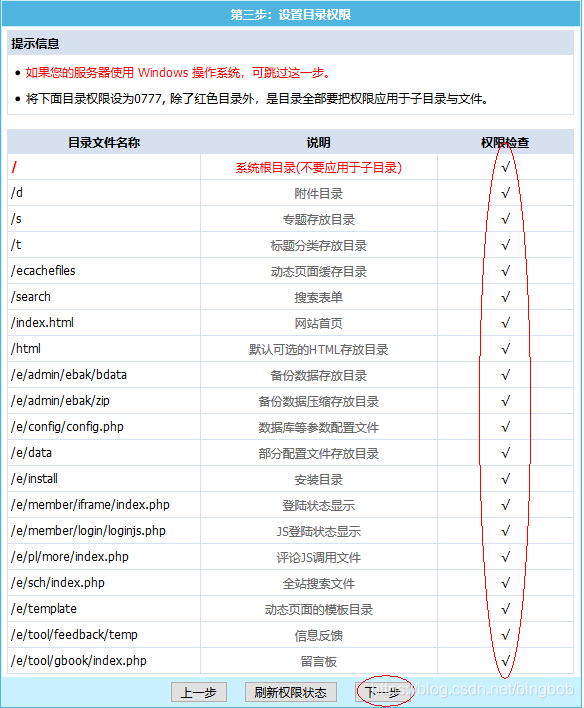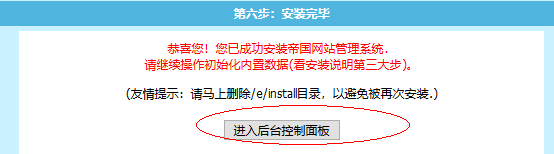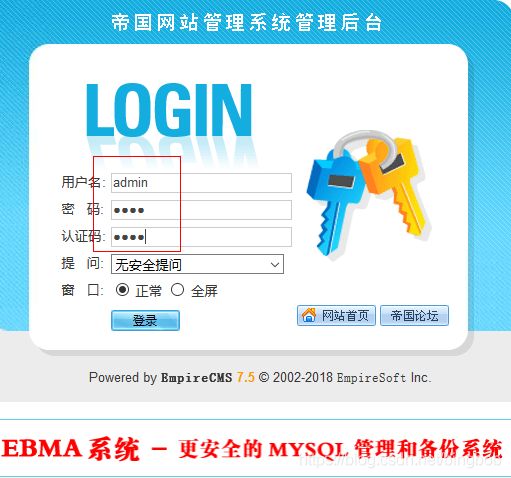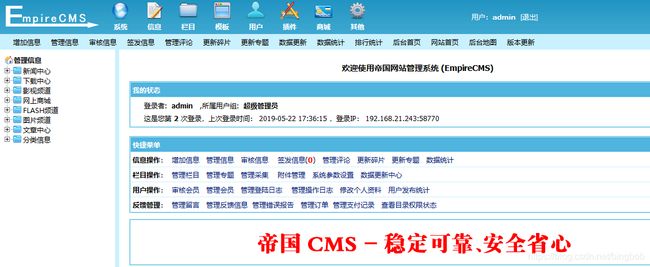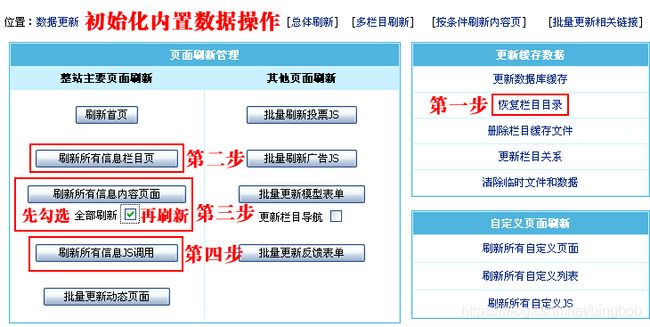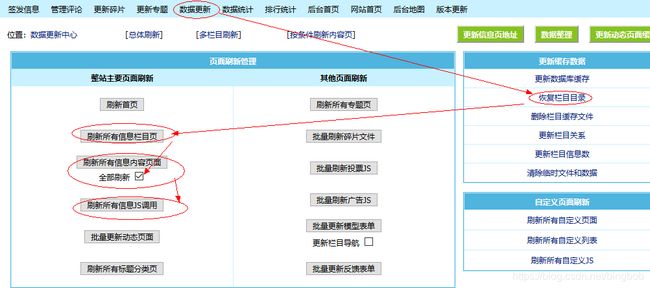EmpireCMS教你一步步安装部署,搭建网站管理系统
产品介绍:
《帝国网站管理系统》英文译为"EmpireCMS",它是基于B/S结构,安全、稳定、强大、灵活的网站管理系统.
本系统由帝国软件工作组独立开发,是一个经过十多年不断完善设计的适用于Linux/windows/Unix等环境下高效的网站解决方案。从帝国新闻系统1.0版至今天的帝国网站管理系统,它的功能进行了数次飞跃性的革新,使得网站的架设更加方便与管理更加无忧!
它采用了系统模型功能:用户通过此功能可直接在后台扩展与实现各种系统,如产品、房产、供求...等等系统,因此特性,帝国CMS又被誉为“万能建站工具”;大容量数据结构设计;高安全严谨设计;采用了模板分离功能:把内容与界面完全分离,灵活的标签+用户自定义标签,使之能实现各式各样的网站页面与风格;栏目无限级分类;前台全部静态:可承受强大的访问量;强大的信息采集功能;超强广告管理功能......
它可以完全满足从小流量到大流量,从个人到企业各方面应用的要求,为你提供一个全新、快速和优秀的网站解决方案。
目前EmpireCMS程序已经广泛应用在国内上百万家网站,覆盖国内数千万上网人群,并经过上千家知名网站的严格检测,被称为国内超高安全稳定的开源CMS系统。
系统功能:
http://ecms.phome.net/ecmssay/
软件下载连接
http://ecms.phome.net/down/
·运行环境:
Window/Linux/Unix + PHP + MYSQL
模板中心
http://www.phome.net/zy/template/
部署:
运行环境:
| EmpireCMS 系统是一套采用PHP + MySQL数据库方式运行的开放源代码软件程序,所需要的环境是:PHP,MySQL数据库,环境所需要的程序均为免费。 |
|||
|
|||
| 推荐:目前EmpireCMS系统在Linux、Windows、FreeBSD等操作系统下都可以运行,考虑到各系统对PHP的支持,建议使用Linux系统。(优点:免费、安全、性能好,负载能力强) |
|||
准备好MySQL数据库的用户名和密码(如果不清楚,可以联系空间商或者服务器管理员),以备在安装帝国产品过程中使用。 |
工具:FTP上传软件
到帝国CMS官网下载软件安装包,并解压缩。
将Upload文件夹上传至服务器的目录,并设置目录和子目录777权限。
安装帝国CMS是以网页的方式进行安装的
需要修改php的配置文件 php.ini
将参数 short_open_tag修改为 On,配置文件修改后需要更新一下。Phpinfo的方式调用一下。
打开浏览器,在地址栏中输入http://您的网站域名/e/install/index.php 运行,
出现如下图所示的帝国CMS安装界面,页面左侧导航栏分别显示版权信息和当前安装进程;页面中部显示的是帝国CMS使用许可协议,阅读许可协议,然后单击【我同意】按钮:
系统自动对平台进行检测
进入数据库配置界面,如下图所示:
·输入您的空间或服务器的MySQL数据库信息,MySQL数据库地址、数据库名、数据库用户名和数据库密码请咨询您的空间商或者服务器管理员。
·内置初始数据:是帝国CMS系统的初始测试数据,提供数据演示功能。如勾选√本功能,则安装完毕后,网站将导入系统初始数据。
·其他选项按默认即可,单击【下一步】按钮:
系统自动建立数据表成功后,就进入创建网站后台管理员账号信息界面,如下图所示:
·帝国CMS系统不设默认管理员账号,您可以自行创建网站后台管理员登陆用户名和密码。
·登陆认证码:用于网站内部人员登录时的身份验证,具备双重密码效果,增强网站安全性。建议设置。
认证码可以包含中英文、特殊符号等任意字符。如果不需要认证码功能,可以设为空。
单击【下一步】按钮,出现安装成功界面,单击【进入后台控制面板】按钮:(并马上登录FTP里删除/e/install目录)
进入网站后台登陆界面,输入安装时设置好管理员账号用户名、密码和认证码,单击【登录】按钮。
后台访问地址是:http://您的网站域名(IP)/e/admin。
在安装过程第四步【配置数据库】中,如您勾选了【内置初始数据】选项,安装成功后,还要进行内置数据的初始化操作:
依次单击【恢复栏目目录】按钮、【刷新所有信息栏目页】按钮、
勾选“全部刷新”后单击【刷新所有信息内容页面】按钮、【刷新所有JS调用】按钮,出现“成功”或“完毕”字样即可。
至此安装完成,可以正常使用EmpireCM帝国CMS了。
软件部署完成后,马上登录FTP里删除/e/install目录